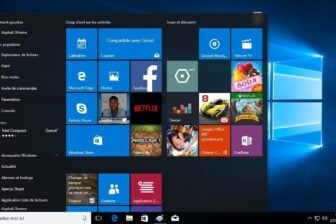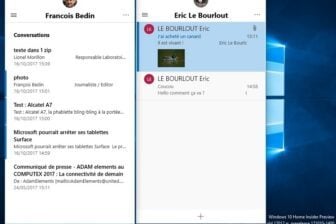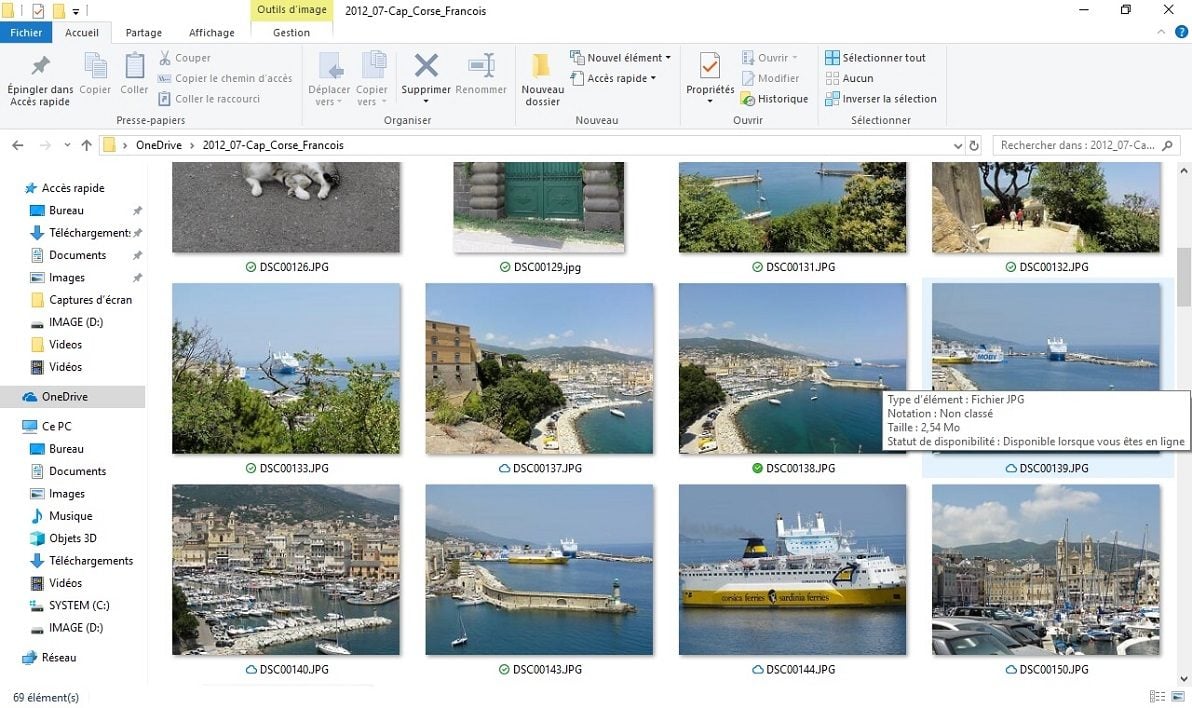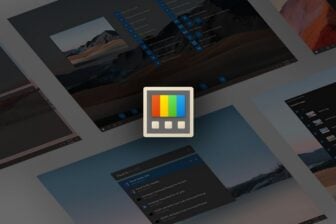OneDrive est le service de stockage en ligne de Microsoft qui offre 5 Go de stockage gratuit dans le Cloud, voire plus si on souscrit à un abonnement payant.
Il est disponible dans Windows 10 sous la forme d’une petite icône représentant un nuage et placé à droite dans la barre des tâches. Si vous ne la voyez pas, elle est sans doute dans la zone des icônes cachées, accessible en cliquant sur le petit triangle.
![]()
Normalement, tout fichier copié dans le dossier OneDrive de Windows 10 est stocké dans le Cloud et sur le disque dur. Mais la mise à jour Fall Creators Update apporte une nouvelle fonction à la demande qui permet de libérer de la place sur le disque dur.
Bien que toujours affichés dans l’explorateur de Windows, les fichiers sont uniquement présents dans le Cloud et peuvent être chargés au besoin.
Activez la fonction de fichiers à la demande
- Effectuez un clic droit sur l’icône OneDrive dans la barre des tâches.
- Cliquez sur Paramètres dans le menu contextuel.
- Dans l’onglet Paramètres, cochez la case Fichiers à la demande pour activer la fonction.
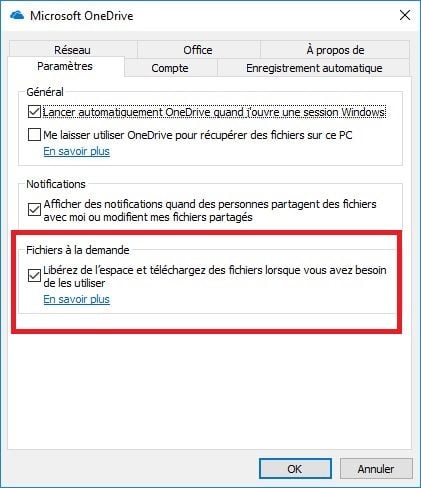
Comprenez les symboles
Dans l’explorateur de fichiers, cliquez sur le dossier OneDrive. Le nom des fichiers est précédé d’un petit symbole qui indique son état de disponibilité.
- Un nuage signifie que le fichier est uniquement stocké dans le Cloud.
- Une coche verte sur fond blanc indique que le fichier est également présent sur le disque dur, mais sera supprimé si on désire libérer de l’espace.
- Enfin, une coche blanche sur fond vert indique que le fichier sera toujours disponible sur le disque, même si on lance la procédure pour libérer de la place.
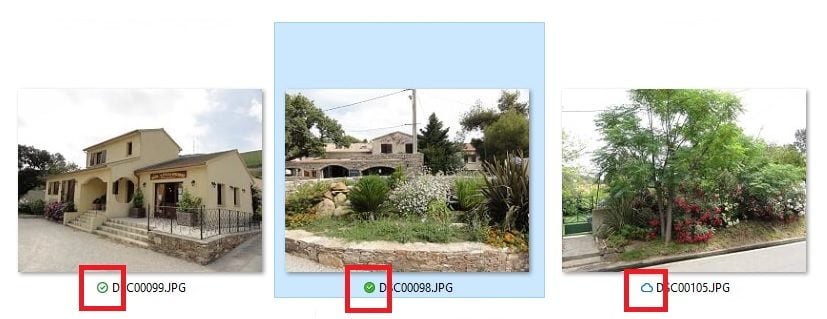
Si vous avez un doute :
- cliquez avec le bouton droit sur un fichier
- choisissez Propriétés pour connaître l’espace qu’il occupe sur le disque.
En laissant le pointeur de la souris sur l’icône d’un fichier du dossier OneDrive, une vignette s’affiche et indique son état de disponibilité.
Libérez de la place
Pour libérer de la place sur le disque dur :
- faites un clic droit sur l’icône du dossier OneDrive dans l’explorateur de fichiers et cliquez sur Libérer de l’espace.
- Vous pouvez également opérer de façon sélective avec un clic droit sur chaque fichier. Le fichier est alors supprimé du disque mais reste accessible.
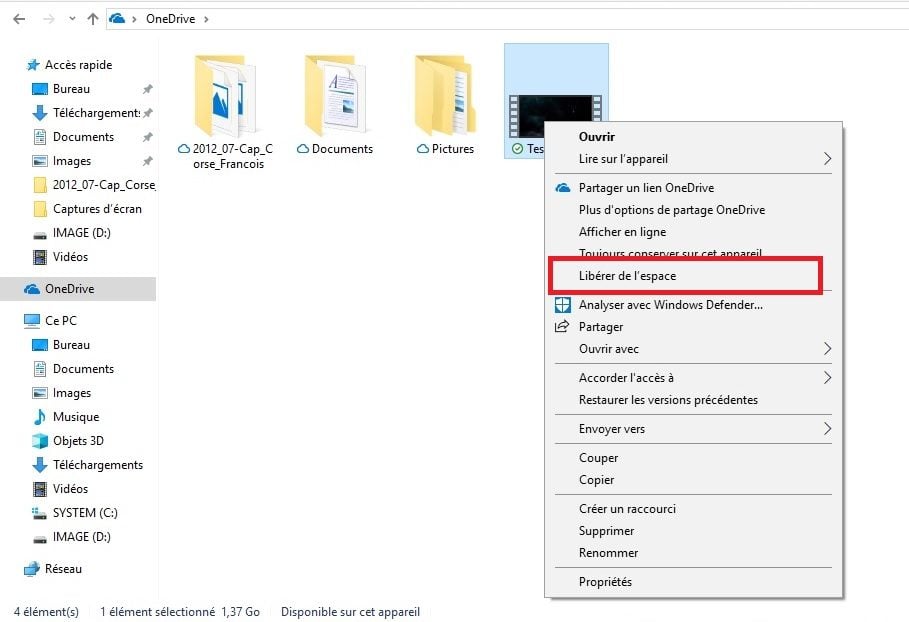
Gardez les fichiers les plus importants
Pour toujours avoir en local un fichier du dossier OneDrive que vous utilisez régulièrement :
- Effectuez un clic droit sur l’icône One Drive
- Et choisissez Toujours conserver sur cet appareil dans le menu contextuel.
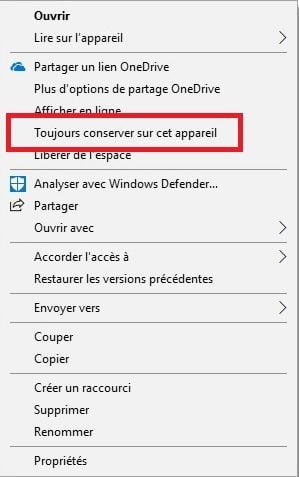
Les fichiers ainsi marqués ne seront pas supprimés du disque dur si vous décidez de libérer de l’espace.
🔴 Pour ne manquer aucune actualité de 01net, suivez-nous sur Google Actualités et WhatsApp.